Ako kod kuće imate stacionarno računalo ili prijenosno računalo, tada ne biste trebali imati problema s postavljanjem usmjerivača. Instalirani, povezani, konfigurirani i gotovi ste. Ali što ako nemate računalo i želite sami postaviti Wi-Fi usmjerivač. Uobičajena je situacija u naše vrijeme, sada mnogi ljudi putem interneta idu s tableta, telefona, pa čak i televizora. Ved usmjerivač može bez problema raditi bez povezivanja s računalom, o tome je pisao ovdje.
Dakle, ako nemate prijenosno računalo (PC), ali želite sami instalirati usmjerivač i postaviti Wi-Fi mrežu kod kuće, to se može učiniti bez ikakvih problema s istog tableta ili pametnog telefona (telefona). Glavna stvar je da se uređaj može povezati na Wi-Fi mrežu. Pa, ako odlučite nabaviti Wi-Fi usmjerivač, onda definitivno imate takav uređaj. Vaš tablet ili pametni telefon mogu se pokretati i na Androidu i iOS-u. Odnosno, iPad, iPhone će učiniti isto. Ako je moguće, najbolje je postaviti, naravno, s tableta. Samo zato što je zaslon tamo veći i bit će zgodniji.
Sam postupak postavljanja usmjerivača s tableta gotovo je isti kao postavljanje usmjerivača s računala. Je li to sama veza i još nekoliko nijansi, o kojima ću sada govoriti. Glavna stvar koju biste trebali imati je internetski priključak (kabel je položen u kuću) i sam Wi-Fi usmjerivač.
Postavljanje usmjerivača bez računala. S tableta ili pametnog telefona
Prije svega, trebate spojiti usmjerivač, pripremiti ga. Uključite usmjerivač u utičnicu i povežite Internet na WAN priključak (kabel ADSL modema ili internetskog pružatelja usluga). Možete vidjeti vezu usmjerivača na primjeru Tp-Link. Bez obzira koju marku usmjerivača imate, uključite napajanje i povežite se s Internetom. Također, spojite antene, ako su odvojive.

Odmah nakon uključivanja usmjerivača počet će emitirati Wi-Fi mrežu. Ako je usmjerivač novi, mreža će imati standardni naziv. Nešto poput: "Asus", "Keenetic-7534" ili "TP-LINK_0919". Sve ovisi o tome kakav ruter imate. Mreža će biti bez zaporke.
Ako mreža koju usmjerivač počne distribuirati ima neko nestandardno ime ili je zaštićena lozinkom, tada morate resetirati postavke i nastaviti dalje. Postavke možete resetirati držeći tipku RESET na samom usmjerivaču 10 sekundi. Ovdje je upute za resetiranje postavki pomoću primjera Tp-Link.
Uzimamo svoj tablet ili telefon, idemo u postavke, na karticu Wi-Fi i na popisu dostupnih mreža odabiremo našu mrežu. Povezujemo se s njim. Trebao bi biti bez lozinke. Ako se pojavi zahtjev za lozinkom, resetiramo postavke (vidi gore). U nekim se slučajevima na dnu usmjerivača navodi kôd za povezivanje s mrežom.
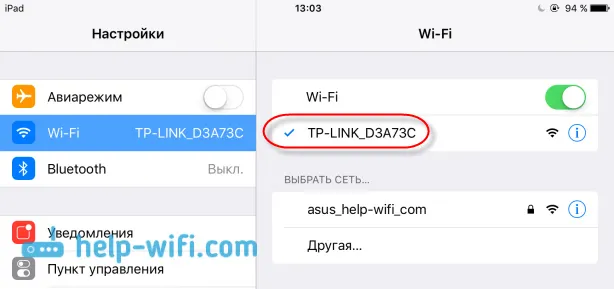
Zatim na svom tabletu ili pametnom telefonu otvorite bilo koji preglednik (Opera, Chrome, Safari), u adresnu traku utipkajte adresu 192.168.1.1 ili 192.168.0.1 i prijeđite na nju. Na vašoj naljepnici možete vidjeti adresu vašeg usmjerivača, koja se obično nalazi na dnu samog uređaja.
Ovisno o usmjerivaču, možete otići izravno na postavke ili će se pojaviti prozor s upitom za korisničko ime i lozinku. To su obično admin i admin prema zadanim postavkama . Označimo ih i uđemo u postavke. Možete vidjeti univerzalne upute za unos postavki rutera.
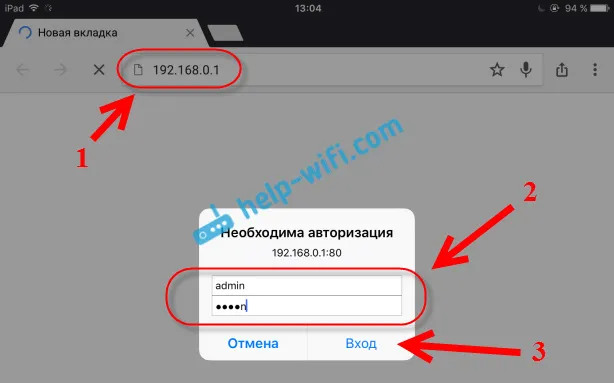
Ako ste sve napravili pravilno, odvest ćete se u postavke vašeg usmjerivača. Na upravljačku ploču Tp-Link otišao sam bez problema.
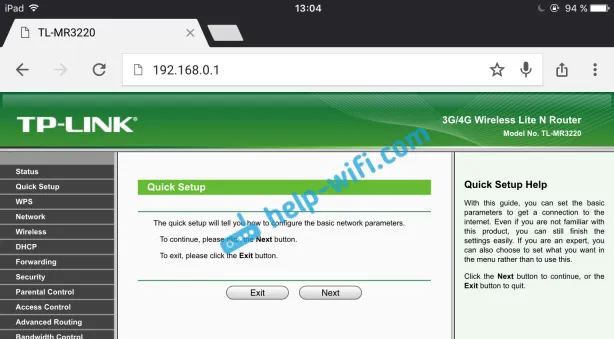
Postavljanje Asus usmjerivača s tableta:
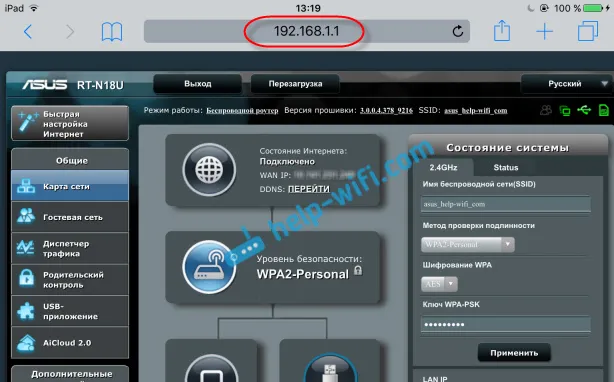
I onda smo to postavili kao i obično. Ako ne znate kako konfigurirati usmjerivač, pogledajte upute na našoj web stranici u odjeljku "Konfiguriranje usmjerivača".
Važna točka prilikom postavljanja usmjerivača preko Wi-Fi mreže
Tijekom postupka postavljanja promijenit ćete različite parametre, uključujući postavke Wi-Fi mreže. U osnovi, to su naziv mreže i lozinka. Dakle, kad promijenite naziv svoje Wi-Fi mreže i postavite lozinku, onda nakon spremanja postavki i ponovnog pokretanja usmjerivača mogu nastati problemi s povezivanjem vašeg tableta ili pametnog telefona (s kojeg postavljate) na vašu Wi-Fi mrežu.
U svakom slučaju, morat ćete ručno povezati uređaj s mrežom. A ako to ne uspije, pojavit će se neke pogreške poput "nije uspjelo povezivanje", tada samo trebate izbrisati mrežu na svom mobilnom uređaju i ponovno se povezati s njom.
Na iPadu ili iPhoneu samo kliknite željenu mrežu i odaberite "zaboravi ovu mrežu" .
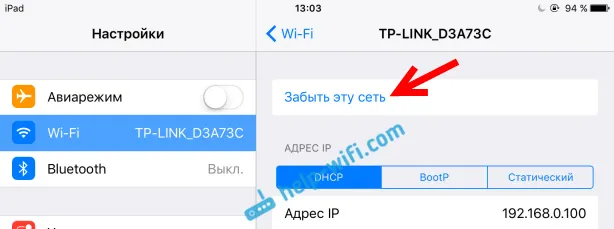
Na Android uređajima kliknite na mrežu koja nam treba i odaberite "Delete network" .
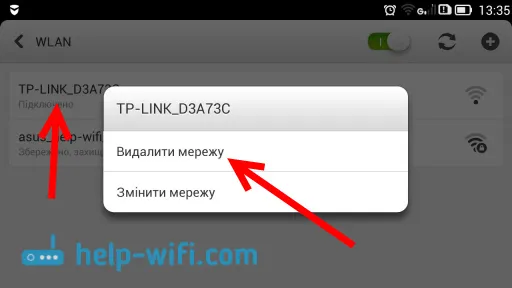
Nakon toga, povežite se s mrežom pomoću postavljene lozinke.
Kad promijenite parametre bežične mreže u postavkama usmjerivača, morat ćete prilagoditi parametre na svim povezanim uređajima.
Ruter možete konfigurirati s tableta ili istog pametnog telefona bez ikakvih problema. To je jednostavno kao konfiguriranje putem računala. Postavljajte pitanja i dijelite savjete u komentarima!
